Używanie telefonu lub tabletu z Androidem jako drugiego ekranu komputera Mac może okazać się korzystne. Najbardziej oczywistą zaletą jest dodatkowa powierzchnia ekranu. Drugi ekran może skutecznie podwoić przestrzeń roboczą, umożliwiając jednoczesne otwieranie większej liczby aplikacji i dokumentów. Może to znacznie zwiększyć produktywność, zwłaszcza podczas wielozadaniowości lub pracy nad złożonymi zadaniami, które wymagają odwoływania się do wielu źródeł lub aplikacji.
Powiązane czytanie
- Jak korzystać z iMessage na Androidzie
- Jak przesyłać pliki z Androida na Maca
- Czy możesz automatycznie zamykać aplikacje po nieużywaniu?
- Jak udostępnić lokalizację swojego iPhone'a znajomym i rodzinie z Androidem (i odwrotnie)
- Rozmyte filmy podczas wysyłania z iOS na Androida? Sprawdź te wskazówki
Używanie urządzenia z Androidem jako drugiego ekranu może również pozwolić ci przeznaczyć je na określone zadania. Na przykład możesz używać go wyłącznie do aplikacji komunikacyjnych, takich jak Slack, Microsoft Teams lub poczta e-mail, zwalniając miejsce na komputerze Mac do innych zadań. Alternatywnie możesz użyć go do odtwarzania filmów lub muzyki, dzięki czemu możesz cieszyć się multimediami lub śledzić samouczek podczas pracy na komputerze Mac.
Jeśli masz już telefon lub tablet z systemem Android, używanie go jako drugiego ekranu komputera Mac to ekonomiczny sposób na uzyskanie korzyści z konfiguracji z dwoma monitorami bez konieczności kupowania nowego monitora. Jest również przenośny, co czyni go doskonałym rozwiązaniem do pracy w podróży lub w miejscach, w których ustawienie pełnowymiarowego drugiego monitora nie jest praktyczne.
Jak używać telefonu lub tabletu z Androidem jako drugiego ekranu dla komputerów Mac: wyświetlacz Duet
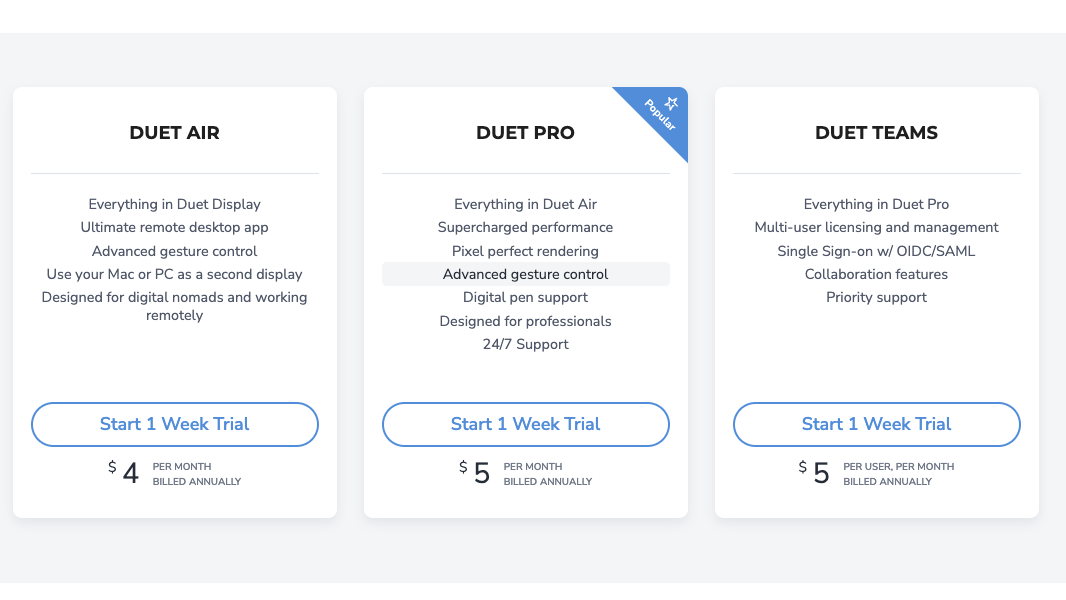
Na długo przed tym, jak Apple wprowadził Sidecar, a nawet naprawdę wyobrażał sobie używanie komputera Mac i iPada w tandemie, istniał wyświetlacz Duet. Ta aplikacja wprowadziła przepływ pracy, który był niezrównany w tamtym czasie, ułatwiając rozszerzenie pulpitu Windows lub Mac na inne urządzenia, takie jak telefon lub tablet z Androidem.
Aplikacja została opracowana przez byłych inżynierów Apple, zapewniając jednocześnie sterowanie dotykowe dla komputera Mac lub komputera z systemem Windows. Łatwo jest pomyśleć o sparowaniu iPada z komputerem Mac Mini jako bezgłowym ekranem dotykowym, aby uzyskać dotykowego Maca, którego wszyscy chcemy.
Ale aplikacja i usługa, które działają równie dobrze i są niezawodne jak Duet, mają swoją cenę. Istnieją trzy różne poziomy cen, z których każdy oferuje coś innego:
-
Duet Air: 4 USD miesięcznie, rozliczane co roku
- Zaawansowana kontrola gestów
- Użyj komputera Mac lub PC jako drugiego wyświetlacza
- Zaprojektowany dla cyfrowych nomadów i pracujących zdalnie
-
Duet Pro: 5 USD miesięcznie, rozliczane co roku
- Wszystko w Duet Air
- Doładowana wydajność
- Perfekcyjne renderowanie pikseli
- Obsługa pióra cyfrowego
- Wsparcie 24/7
-
Duet Teams: 5 USD za użytkownika miesięcznie, rozliczane co roku
- Wszystko w Duecie Pro
- Licencjonowanie i zarządzanie dla wielu użytkowników
- Pojedyncze logowanie z OIDC/SAML
- Funkcje współpracy
- Priorytetowe wsparcie
Bez względu na to, który z tych planów wybierzesz, nie musisz od razu decydować. Duet oferuje tygodniowy bezpłatny okres próbny dla wszystkich trzech z tych opcji, dając ci możliwość wypróbowania aplikacji Duet Display przed podjęciem ostatecznej decyzji.
Skonfiguruj i używaj wyświetlacza Duet
Istnieje kilka różnych aplikacji, które pomagają używać telefonu lub tabletu z Androidem jako drugiego ekranu komputera Mac. Jednak Duet Display jest prawdopodobnie jednym z bardziej niezawodnych rozwiązań, dlatego jest tutaj prezentowany. Z naszego doświadczenia wynika, że Duet zapewnia najbardziej stabilną wydajność, jednocześnie umożliwiając korzystanie z niego za pomocą kabla podłączonego bezpośrednio do komputera Mac lub bezprzewodowo. Mając to na uwadze, oto jak możesz używać telefonu lub tabletu z Androidem jako drugiego ekranu dla Maca z Duet Display:
-
Pobierz aplikację Duet Display na komputerze Mac i telefonie lub tablecie z systemem Android.
- Wyświetlacz Duet dla komputerów Mac
- Wyświetlacz Duet dla Androida
- Po zainstalowaniu otwórz aplikację Duet Display na Twoim Macu.
- Jeśli korzystasz z aplikacji po raz pierwszy, kliknij przycisk Utwórz konto przycisk. W przeciwnym razie kliknij przycisk Zalogować się przycisk i zaloguj się za pomocą swoich poświadczeń.
- Podążaj za instrukcje wyświetlane na ekranie założyć konto.
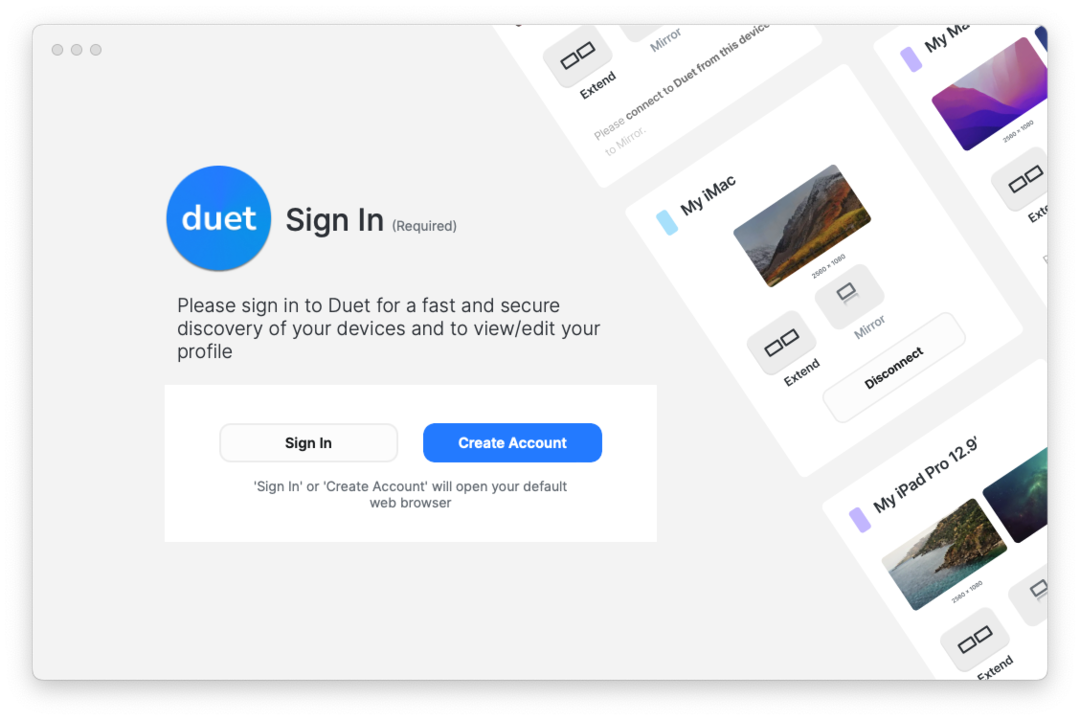
- Po zalogowaniu, zainstaluj i otwórz aplikację Duet Display na telefonie lub tablecie z Androidem.
- Zaloguj sie z poprawnym adresem e-mail i hasłem.
- Po wyświetleniu monitu dotknij ikony Zgadzać się przycisk, aby zapewnić dostęp do usługi ułatwień dostępu Androida.
- Po zalogowaniu, Wróć do aplikacji Duet Display na komputerze Mac.
- W razie potrzeby kliknij przycisk Podłącz urządzenia opcja na pasku bocznym po lewej stronie.
- Zlokalizuj swój telefon lub tablet z Androidem z poziomu Urządzenia – dostępne płyta.
- Kliknij Łączyć przycisk.
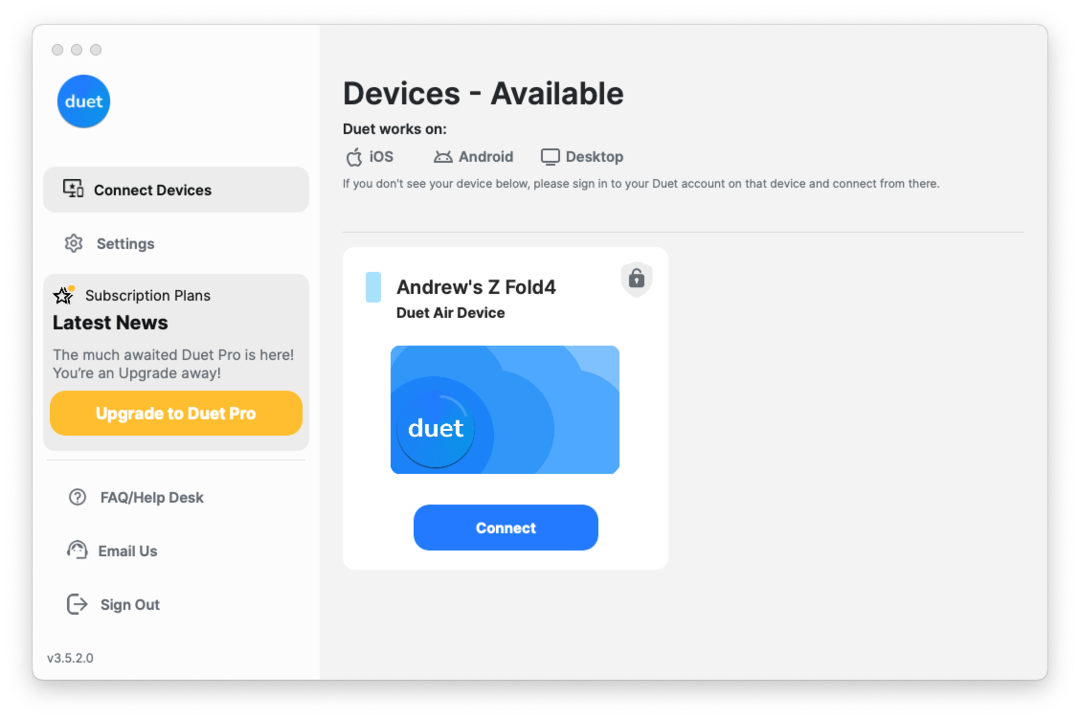
Już po kilku chwilach zobaczysz, jak aplikacja Duet na komputerze Mac przełącza się na ekran „Zdalne urządzenie z Androidem”. W tym samym czasie Twój telefon lub tablet z Androidem zacznie wyświetlać tę samą tapetę, co ta znaleziona na pulpicie komputera Mac.
Istnieje kilka ustawień, przy których możesz chcieć majstrować w aplikacji Duet Display na komputerze Mac:
- Połącz automatycznie z tym urządzeniem
- Tryb wyświetlania:
- Rozszerzyć
- Lustro
- Rezolucja
- Siatkówka: Dwukrotnie większa gęstość pikseli. Zużywa więcej baterii.
- Częstotliwość wyświetlania klatek:
- 30 kl./s
- 60 kl./s
- Jakość:
- Wysoki
- Regularny
Możesz się z nimi bawić, aby uzyskać pożądane wrażenia podczas korzystania z Duet Display na telefonie lub tablecie z Androidem. Jest jeszcze jedno ustawienie, które chcesz zmienić, aby mieć pewność, że uzyskasz najlepsze wrażenia. Możesz zauważyć, że po uruchomieniu programu Duet Display widzisz rozszerzony pulpit, ale nie możesz przesunąć kursora myszy na ten ekran. Na szczęście jest to łatwa poprawka i oto, co musisz zrobić:
- Otworzyć Ustawienia systemowe aplikację na komputerze Mac.
- Na pasku bocznym przewiń w dół i kliknij Wyświetlacze.
- Kliknij Zorganizować… przycisk po prawej stronie.
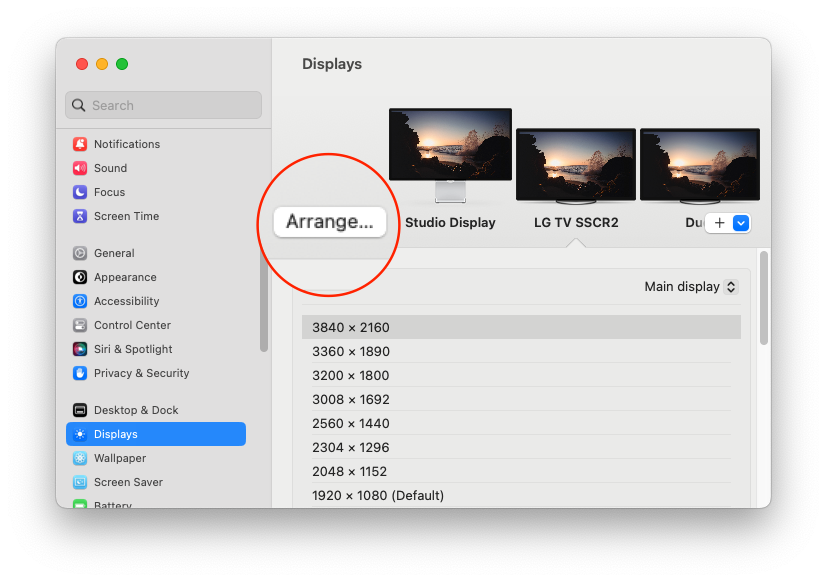
- Przeciągnij i upuść kontur telefonu lub tabletu z Androidem w wybrane miejsce.
- Kiedy jesteś zadowolony, kliknij Zrobione przycisk w prawym dolnym rogu.
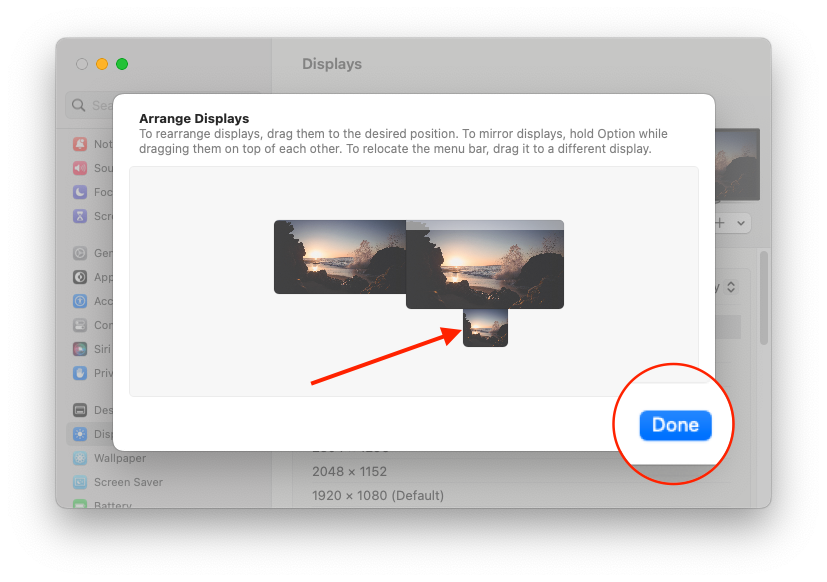
Jeśli używasz tabletu z Androidem, początkowa pozycja może działać dobrze dla tego, czego potrzebujesz. Zazwyczaj Duet Display umieszcza ekran po lewej lub prawej stronie głównego ekranu, z którego korzystasz. Jeśli jednak masz coś takiego jak Galaxy Z Fold 4 i chcesz używać go jako odtwarzacza multimedialnego, lepiej byłoby ustawić wyświetlacz pod ekranem głównym. Ale bez względu na to, jakiego urządzenia używasz, będziesz mógł ustawić ekrany według własnych upodobań.
Wniosek
Ważne jest, aby pamiętać, że chociaż używanie urządzenia z Androidem jako drugiego ekranu może być korzystne, może nie zapewniać tak płynnego działania, jak dedykowany monitor lub urządzenie Apple korzystające z Sidecar. Mogą istnieć pewne ograniczenia dotyczące rozdzielczości, częstotliwości odświeżania i kompatybilności aplikacji. Niezależnie od tego, z odpowiednią aplikacją lub oprogramowaniem, ta konfiguracja może być praktycznym sposobem na rozszerzenie przestrzeni roboczej.
Andrew jest niezależnym pisarzem mieszkającym na wschodnim wybrzeżu Stanów Zjednoczonych.
Przez lata pisał dla różnych witryn, w tym iMore, Android Central, Phandroid i kilku innych. Teraz spędza dni pracując dla firmy HVAC, a nocami dorabia jako niezależny pisarz.